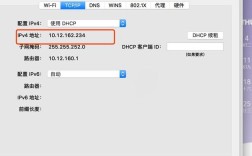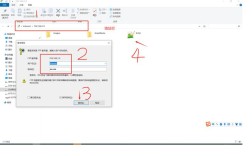在2003年搭建FTP服务器是许多企业和个人用户共享文件的重要方式,当时Windows Server 2003系统因其稳定性和广泛使用成为主流选择,以下是详细的FTP服务器搭建教程,涵盖环境准备、安装配置、权限管理及常见问题解决。
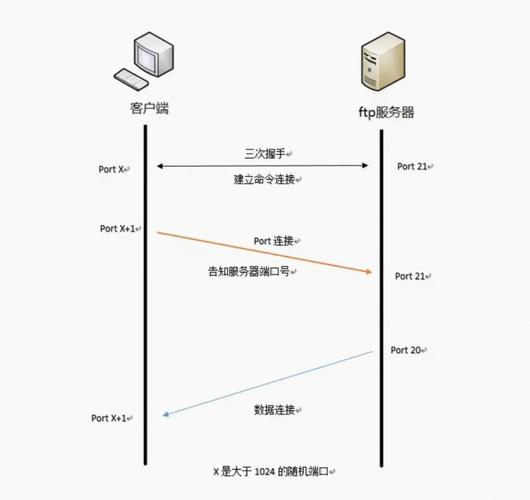
环境准备与组件安装
在开始搭建前,需确保服务器满足基本条件:操作系统为Windows Server 2003(建议安装SP2补丁),已正确安装TCP/IP协议并配置静态IP地址(避免动态IP导致连接问题),同时关闭系统自带的防火墙或配置例外规则(后续可根据需求调整)。
-
安装IIS组件
FTP服务依赖于IIS(Internet Information Services),需通过“添加或删除程序”安装。进入“控制面板”→“添加或删除程序”→“添加/删除Windows组件”,勾选“应用程序服务器”→“Internet信息服务(IIS)”,展开“文件传输协议(FTP)服务”,勾选“FTP服务”和“FTP服务扩展”,点击“下一步”完成安装,安装过程中需插入系统安装光盘。
-
验证IIS与FTP服务
安装完成后,在“管理工具”中打开“Internet信息服务(IIS)管理器”,若左侧显示本地计算机节点且FTP服务已列出,则安装成功。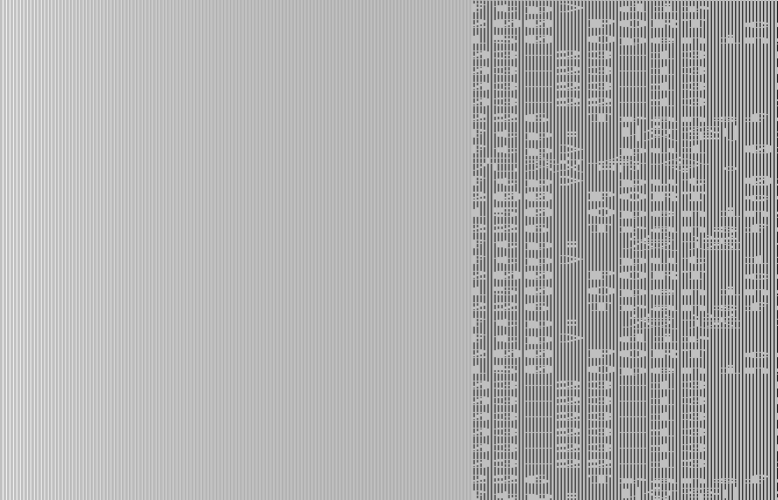 (图片来源网络,侵删)
(图片来源网络,侵删)
FTP站点创建与基本配置
-
创建FTP站点
- 在IIS管理器中,右键点击“本地计算机”→“新建”→“FTP站点”,进入向导。
- 描述:输入站点名称(如“公司文件共享”),用于管理标识。
- IP地址与端口:选择服务器静态IP地址,默认端口为21(可自定义,但需确保端口未被占用)。
- 路径:设置FTP站点主目录(如“D:\FTPfiles”),需提前创建目录并设置NTFS权限(后续会详细说明)。
-
设置身份验证与授权
- 身份验证:选择“匿名”或“基本”认证,匿名访问无需用户名密码,适合公开文件共享;基本认证需系统账户,安全性更高(密码为明文传输,建议搭配SSL)。
- 授权:设置允许访问的用户类型(“匿名用户”或“指定用户”),并指定权限(“读取”或“读取/写入”),若需允许匿名用户下载文件,选择“匿名用户”并勾选“读取”。
-
连接限制与日志配置
- 在“FTP站点属性”→“FTP站点”选项卡中,可设置“连接限制”(如最大连接数100)和“连接超时”(如120秒)。
- “主目录”选项卡中,可配置用户访问权限(如“写入”权限允许用户上传文件)。
- “安全账户”选项卡中,可禁用“允许匿名连接”或修改匿名账户(默认为IUSR_计算机名)。
高级配置与安全设置
-
防火墙与端口配置
若启用系统防火墙,需在“例外”选项卡中添加“FTP服务器”服务(TCP端口21),或手动开放所需端口,若使用被动模式(PASV,需配置数据端口范围),需在“FTP站点属性”→“高级”选项卡中设置“ passive port range”(如5000-6000),并在防火墙中开放这些端口。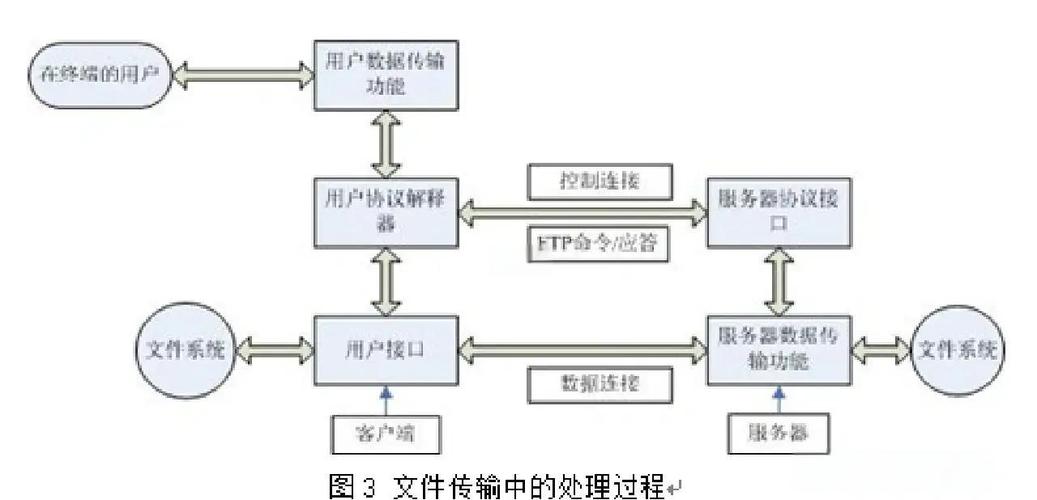 (图片来源网络,侵删)
(图片来源网络,侵删) -
NTFS权限与用户隔离
- NTFS权限:右键点击FTP主目录→“属性”→“安全”,添加允许访问的用户或组(如“Users”),设置“读取”“写入”等权限(需与IIS授权权限一致,取交集)。
- 用户隔离:在“FTP站点属性”→“目录安全性”中,勾选“隔离用户”,可为每个用户创建独立目录(如“D:\FTPfiles\用户名”),增强安全性。
-
日志记录与错误提示
在“FTP站点属性”→“启用日志记录”中,选择日志格式(如W3C扩展日志),记录用户访问、上传下载等信息,便于排查问题,自定义错误页面可提升用户体验(如自定义“用户不存在”提示)。
测试与故障排查
- 本地测试
在服务器上打开命令提示符,输入ftp localhost,若能匿名登录或使用指定用户名密码成功连接,则基本配置正确。 - 远程测试
在客户端电脑打开资源管理器,地址栏输入ftp://服务器IP,或使用FTP客户端工具(如FileZilla),输入IP、端口及用户信息,测试上传、下载功能。 - 常见问题
- 无法连接:检查防火墙设置、IP及端口是否正确,FTP服务是否启动(“管理工具”→“服务”中找到“FTP Publishing Service”)。
- 权限不足:确认NTFS权限与IIS授权权限是否匹配,用户是否属于授权组。
- 被动模式失败:检查被动端口范围是否在防火墙中开放,客户端是否支持被动模式。
相关问答FAQs
问题1:搭建FTP服务器时,匿名用户无法上传文件怎么办?
解答:匿名用户默认使用系统账户IUSR_计算机名,需确保该账户对FTP主目录有“写入”权限,操作步骤:右键点击主目录→“属性”→“安全”→“编辑”→“添加”→输入“IUSR_计算机名”→勾选“写入”权限,在IIS中FTP站点授权需勾选“匿名用户”并赋予“读取/写入”权限,两者缺一不可。
问题2:如何限制FTP用户只能访问指定目录,无法跳转到其他路径?
解答:通过设置用户隔离和NTFS权限实现,在IIS中创建FTP站点时,勾选“隔离用户”,并在主目录下为每个用户创建独立文件夹(如用户“user1”对应“D:\FTPfiles\user1”),在NTFS权限中,仅授予该用户对其对应文件夹的完全控制权限,并删除对其他文件夹的访问权限,在FTP站点属性→“目录安全”中,禁用“允许用户更改密码”等无关选项,进一步限制操作范围。